Simulirajte dolazne poruke
Ako želite testirati neke elemente svog komunikacijskog sustava, ponekad ćete morati simulirati dolazne poruke kako biste vidjeli radi li vaš sustav ispravno. Pružamo vam korak-po-korak vodič za postavljanje web stranice na koju možete slati poruke Ozeki SMS Gatewayu. Ovo je jednostavan proces, ne trebate nikakvo znanje o programiranju da biste pratili vodič.
Korak 1 - Postavljanje HTTP poslužitelja
Da biste mogli slati poruke svom sustavu, morate imati radni HTTP poslužitelj. Da biste to učinili, kliknite gumb za povezivanje na glavnoj stranici Ozeki SMS Gatewaya. Ovdje će vam biti prikazane neke opcije povezivanja. Sada morate kliknuti na "HTTP poslužitelj" kao što možete vidjeti na Slici 1.
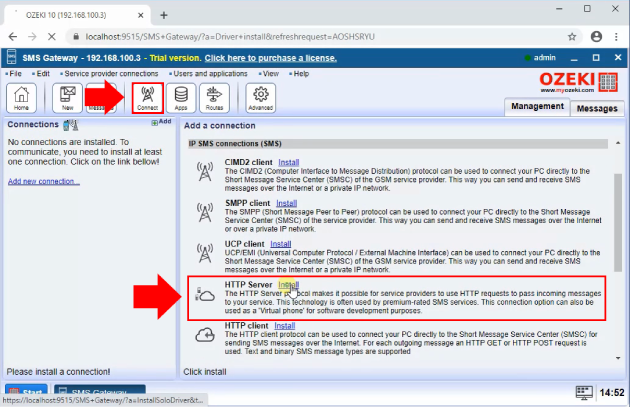
Na Slici 2, vidjet ćete kako bi HTTP poslužitelj trebao biti konfiguriran. "Osnovni URL" određuje URL na koji bi HTTP poslužitelj trebao osluškivati. "Broj telefona" dodjeljuje broj koji navedete vezi. Nakon što upišete točne podatke, kliknite gumb "U redu" da biste nastavili.
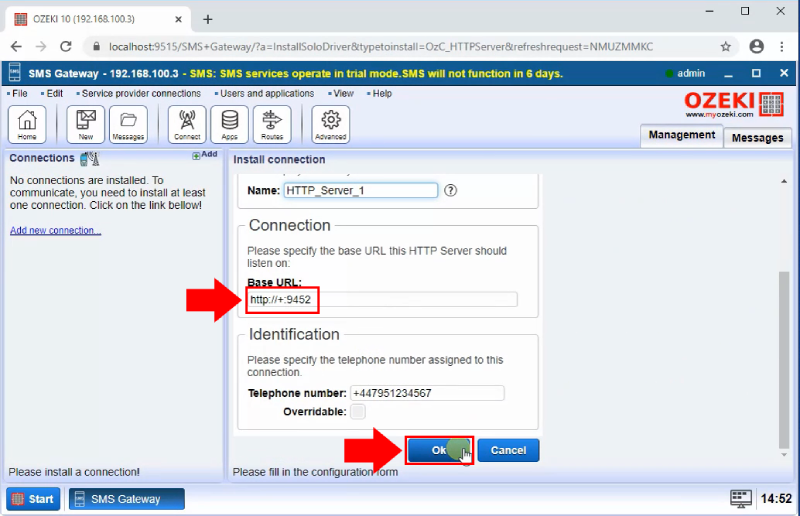
Ako ste uspjeli postaviti svoj HTTP poslužitelj, morate dopustiti vezu. To možete učiniti prebacivanjem prekidača "Veza", na lijevoj strani zaslona. Kao što je prikazano na Slici 3.
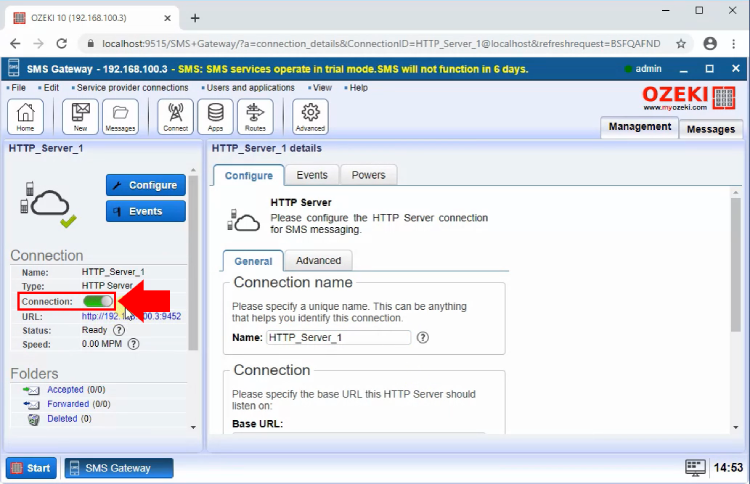
Korak 2 - Dodavanje nove rute
Sada želite da SMS Gateway komunicira s vašim HTTP poslužiteljem. Trebate novu rutu za to. Možete postaviti novu rutu na panelu "Rute", klikom na "Stvori novu rutu". Pojavit će se kartica "Detalji rute". Ovdje možete odrediti rutu poruke kao što se može vidjeti na Slici 4.
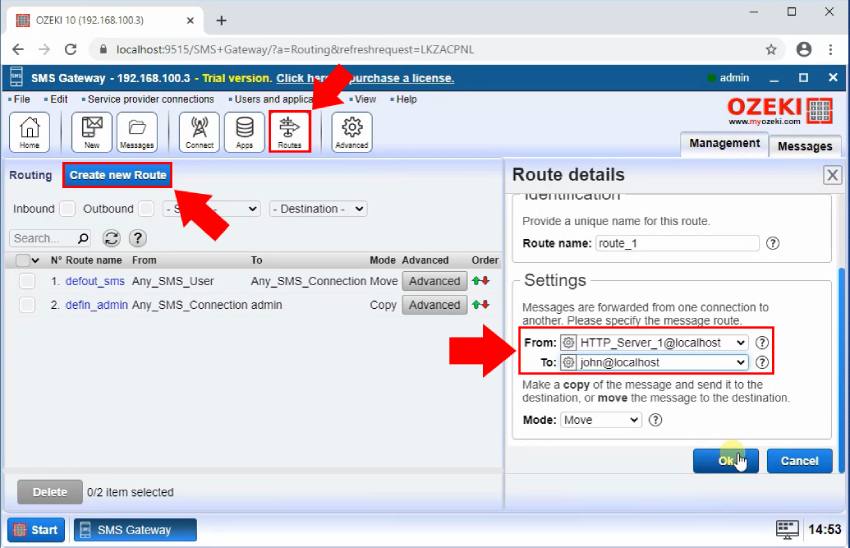
Korak 3 - Testirajte svoj HTTP poslužitelj
Sada imate svoj HTTP poslužitelj i možete komunicirati s njim. Da biste počeli slati testne poruke, otvorite stranicu HTTP poslužitelja klikom na pruženi URL na lijevoj strani panela kao što možete vidjeti na Slici 5.
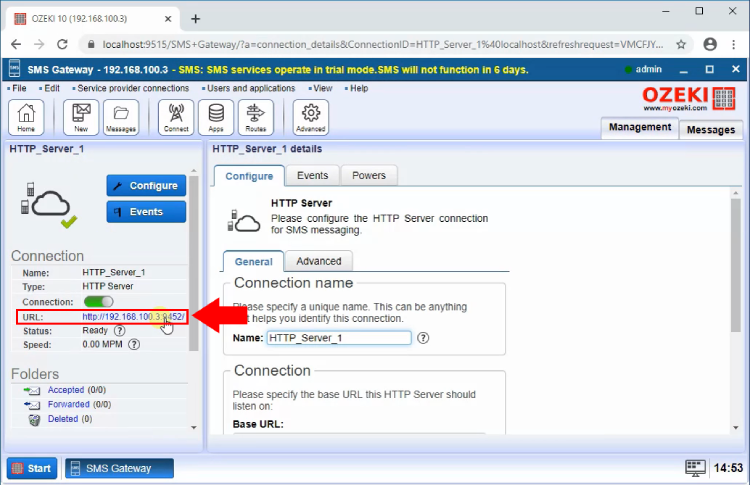
Ako ste kliknuli na URL vezu, prikazat će vam se web stranica. Možete je koristiti za slanje poruka svom sustavu. Polje "Primatelj" bit će ime pošiljatelja, "Podaci poruke" bit će sama poruka. Da biste poslali tekst, jednostavno kliknite gumb "Pošalji". Možete ga pronaći uz pomoć Slika 6.
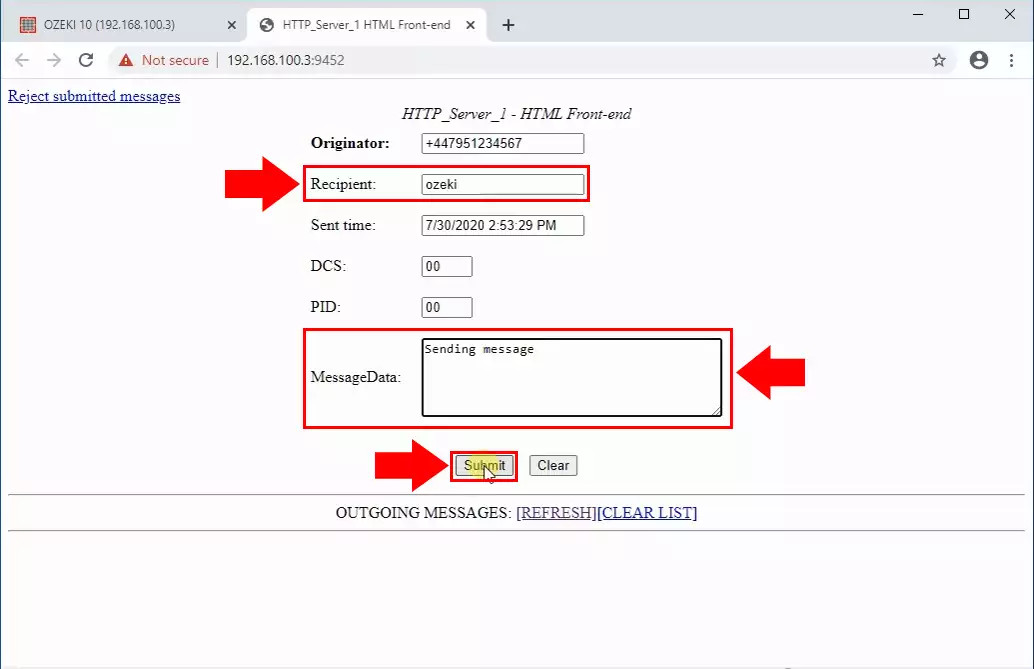
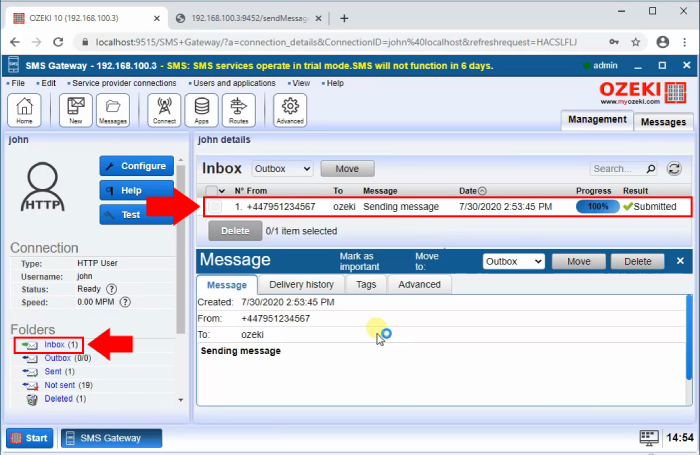
Sažetak
Ovaj članak pokazao vam je kako postaviti simuliranu dolaznu poruku za potrebe testiranja. Ovo će uvelike olakšati rješavanje problema i upravljanje greškama. Ako želite više uvida u svoj sustav, koristite Ozeki SMS Gateway. Nudi izvrsne mogućnosti bilježenja, što znači da možete brzo pronaći greške.
Dobra je ideja pogledati članke na Ozeki web stranici kako biste saznali više o komunikacijskom sustavu koji Ozeki nudi. Da biste saznali više o tome kako možete iskoristiti Ozeki SMS Gateway, slobodno istražite članke na web stranici kao što su: "Kako slati SMS poruke s C#".
Da biste stvorili svoj prvi visokoučinkovit SMS gateway sustav, sada je najbolje vrijeme za preuzimanje Ozeki SMS Gatewaya!
